更新日:、 作成日:
Windows 10 デスクトップ アイコンのサイズを変更する
はじめに
Windows10 でデスクトップ アイコンのサイズや位置を変更する方法を紹介します。
デスクトップを右クリックして表示からアイコンのサイズを大きくしたり小さくしたりできます。
アイコンを自動整列したり等間隔に整列できます。
PC やごみ箱などのアイコンを表示するには「デスクトップ アイコンを表示する」をご覧ください。
デスクトップ アイコンのサイズを変更する
[デスクトップ] を右クリックして [表示] からアイコンの [サイズ] を選択します。
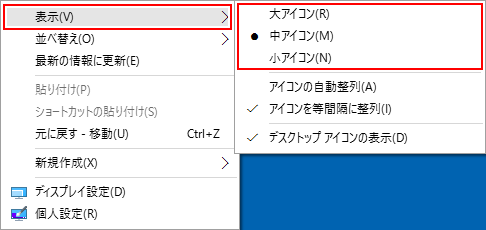
小アイコン
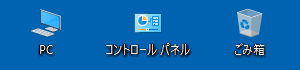
中アイコン

大アイコン

デスクトップの上にマウスカーソルを移動した状態で Ctrl + マウスホイール を動かすと、より細かい間隔で最大まで大きくしたり、極小サイズにできます。


スポンサーリンク
デスクトップ アイコンの位置を変更する
[デスクトップ] を右クリックして [表示] からアイコンの [位置] をチェックしたり外したりします。

[アイコンの自動整列] をチェックすると、デスクトップの左上から順番に表示されます。その後手動で順番を変更できます。

[アイコンを等間隔に整列] をチェックすると、アイコンの間隔がちょうどよい間隔で表示されます。自動整列したときもこの間隔で表示されます。

[アイコンを等間隔に整列] のチェックを外すと、自由な位置にアイコンを配置できます。そのためごちゃごちゃしたデスクトップになりやすいです。

アイコンの位置を保存して復元することはできません。フリーソフトなどを使用する必要があります。